コンテンツパートナー向けBacklot概要
目的
Backlotはアセットの納品状況やメトリクスをいつでも簡単に確認することができるNetflixのポータルサイトです。尚、BacklotはGoogleのChromeブラウザのみに対応してます。
- 納品素材の状態を確認する
- 納品素材の納期超過やエラーによる再納品、今後の納品を確認することができます。
- フルフィルメントパートナーにソースリクエストをアサインする
- Netflixへ御社の素材を納品するフルフィルメントパートナーを選択していただくことによって、ファイル転送もより安全に行うことができます。
- 各映像、字幕、音声ファイルに対してそれぞれ1つのソースリクエストが存在します。
- 納品に関わるパフォーマンスを確認する
- 「トレンド」セクションでリアルタイムにメトリクス(御社のオンタイム納品率及び再納品率)を確認することができます。
- Netflixが各納品アセットに対して御社にソースリクエストを作成します。
- ソースリクエストを作成するためには、【邦題、英題、監督名(ローマ字)、初公開年】が記載されたタイトルリストが必要です。
- ソースリクエストはアセット単位で、フルフィルメントパートナーからNetflixへの納期が設定された状態で作成されます。各タイトルには複数のソースリクエストが紐づきます。
- ソースリクエストが作成されると、御社が確認できるようになります。
UI操作
Backlotはカスタマイズして使用することで扱うデータ量を抑えることができるよう設計されています。データをカスタマイズしやすいように段階的に設定が出来るようにしました。まずは検索バーにあるModifierから始めます。
以下の図は、Backlotにログインしたら最初に表示されるビューです。一番最初はソース管理画面に何もデータがない状態で表示されます。キーボードの「Enter」キーを押すか、虫眼鏡アイコンをクリックすると、様々な項目がフィルタリングされない状態で表示されます。
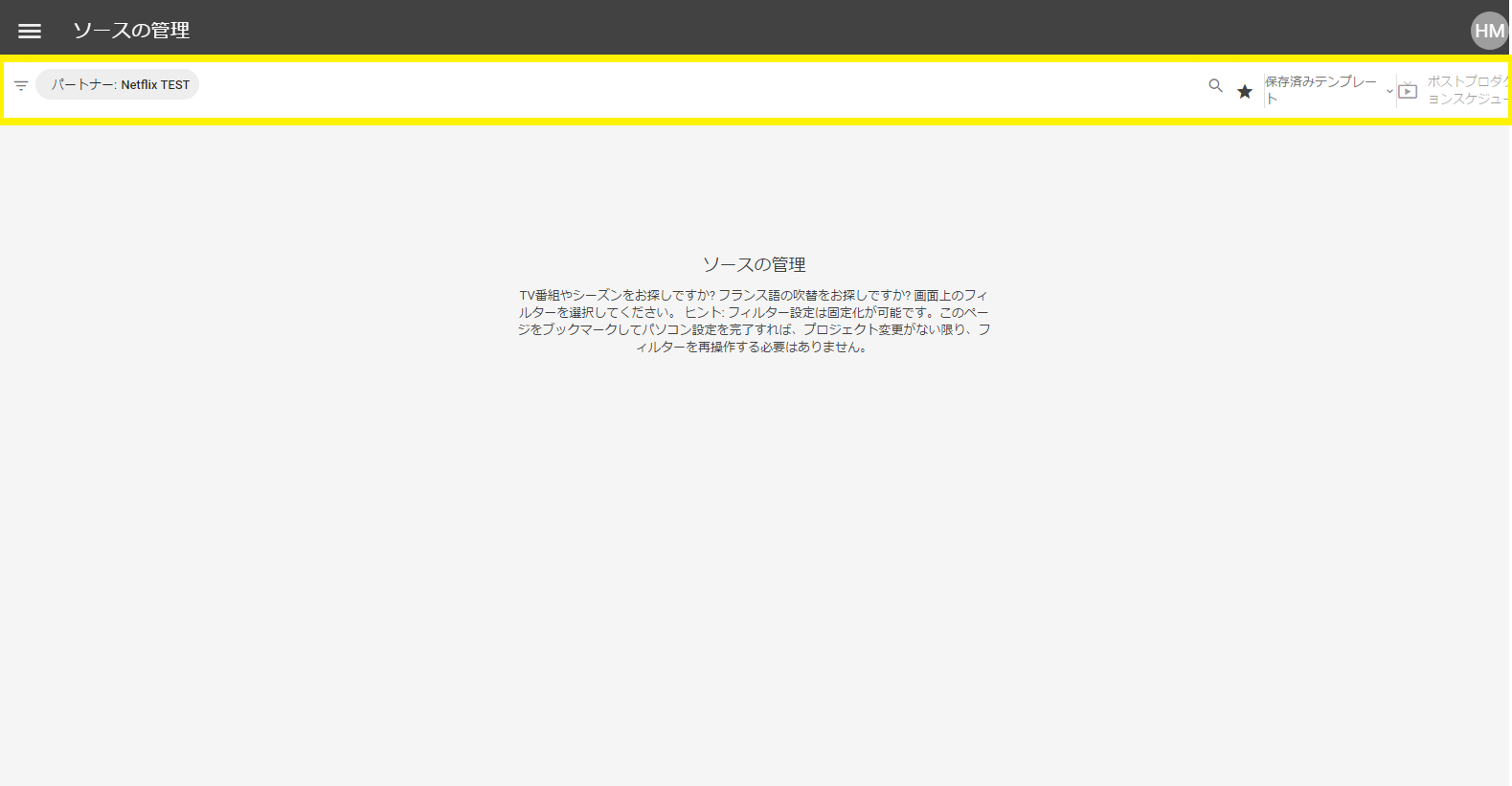
図 1
この結果から始めて、更にSearch Modifierやグループ、コラムのカスタマイズを行いながら表示されるデータを精査することができます。もし数百以上のソースリクエストを扱う必要がある場合は、カスタマイズによるデータ精査を強くお勧めします。
項目はプロパティと属性の組み合わせを元にソースリクエストを分類したものです。これらの項目はSearch Modifierを使って検索を絞り込むことができます。
- インサイト
ここには、ソースリクエストが以下の4つの項目に分類されています。
- アセット – 以下の項目に含まれるものも合わせた、全てのオープンソースリクエストが含まれます。
- 重要 – Netflixが決めたルールに基づいて、直ぐに対応が必要なソースリクエストが含まれます。
- 危険な状態 – Netflixが決めたルールに基づいて、危険な状態にあるソースリクエストです。
- 進行中 – 納期に間に合う状態にあるソースリクエストです。
- アセットの状態
ここには、アセットが以下の5つの項目に分類されています。
- 未アサイン - コンテンツパートナーによるフルフィルメントパートナーへのアサイン作業がまだされていない全てのソースリクエストです。
- Awaiting Materials – 作業開始に必要な素材がまだフルフィルメントパートナーに提供されていません。
- 再納品リクエスト - 納品されたものの、自動QCまたはマニュアルQCプロセスでエラーとなったソースリクエストです。エラーの詳細がご確認頂けます。アセットが自動QCでエラーになった場合は、タイムコードが提供され、エラーの箇所を確認することができます。
- 納期超過 未納品 – 納期を過ぎているのに、まだフルフィルメントパートナーからNetflixに納品されていないソースリクエストです。
検索バー/Modifiers
データ量を必要最小限に減らすには、まずSearch Modifierを利用します。Search Modifierを複数追加することで、どのソースリクエストが「インサイト」と「アセットの状態」の項目に表示されるかをカスタマイズすることができます。Backlotのユーザーアカウントに基づいて、コンテンツパートナーというModifierがデフォルトで自動的に割り当てられており、これを削除することはできません。
検索範囲を狭めるには、複数のModifierを使いましょう。例えば、検索バーに「ムービー」と入力すると、「ムービータイプ」というModifierが表示されるので、キーボードの『Enter』キーを押すか、マウスを使ってそのModifierを選択してください。次に、そのModifierで何を検索したいかを指定します。オプション(例: episode, standalone, supplemental)から1つを選択して『Enter』キーを押しても構いませんし、ドロップダウンメニューからマウスで選んでも構いません。より具体的な結果を得るためには、さらにModifierを追加しましょう。
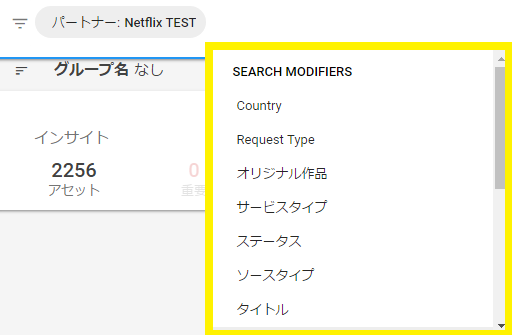
図 2
 図 3
図 3
使用可能なModifierの全リストはこちらを参照してください。
クイックサーチ機能
言語やソースタイプ、その他入力値が決まっているModifierの検索を行う際に、最初にModifierを適用する必要はありません。例えば「字幕」のソースタイプについて検索したい場合、「字幕」と検索バーに入力すると、オプションとして「字幕」が表示されます。
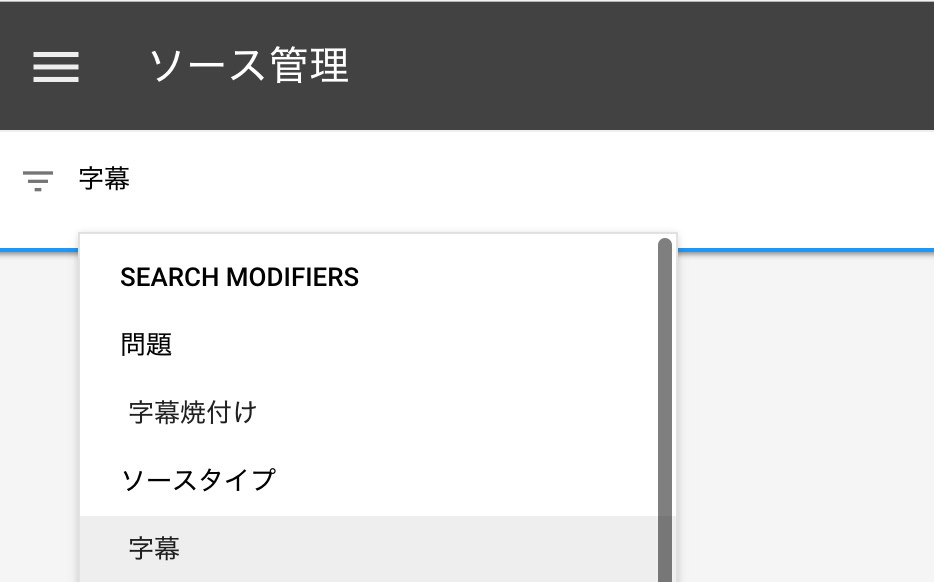
図 4
グループ
アセットに優先順位をつけるには、「グループ名」オプションを使い、アセットを折り畳み可能ないくつかのセクションに分けましょう。グループ機能は分類して表示を整理することができます。
下記の例では、検索バーにコンテンツパートナーとムービータイプのModifierがある状態で検索した結果です。この時点で、合計479個のアセットがあります。グループ名から「タイトル」を選択すると、タイトルごとにそれぞれのアセットが分類され、各セクションの数字をクリックすることでそれぞれのアセットの詳細を確認することができます。
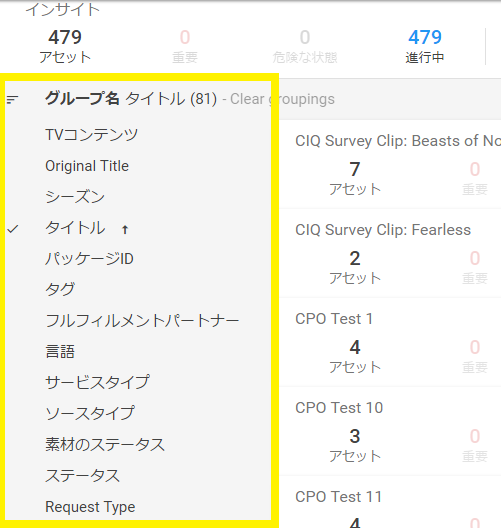
図 5
- グループ名を解除して最初からやり直すか、新しいグループを作成します。
- チェックマークはそのグループオプションを選択していることを表しています。
- 昇順または降順にグループをソートします。
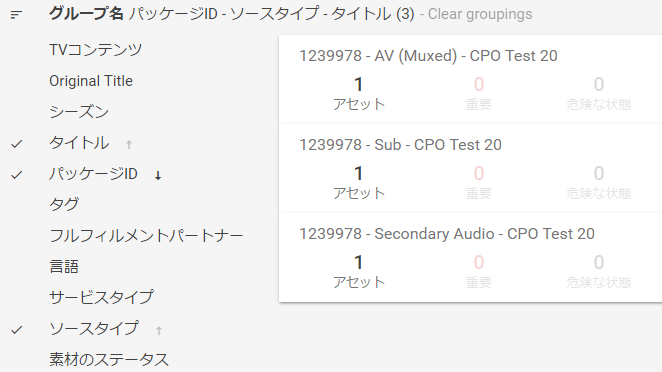
図 6
複数のグループ名を選択すると、それに合わせた折りたたみ可能なセクションに分類されます。
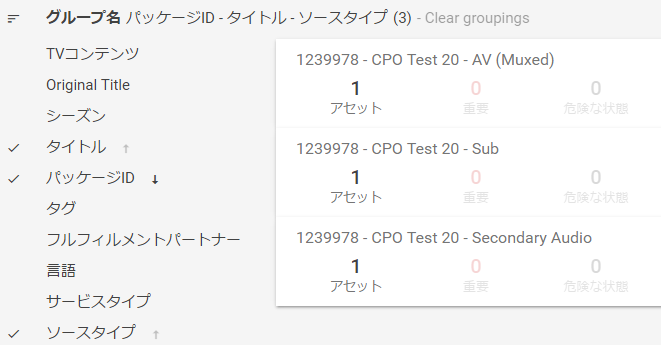
図 7
コラムのカスタマイズ
表示されるコラムを追加したり、非表示にしたり、順番を並び替えたりすることができます。
- ページの右側にある「v」をクリックすると、グループ化されたセクションが展開され、そこに含まれるアセットを表示することができます。
- コラムアイコンをクリックし、アセットの表に表示されるコラムをカスタマイズしてください。
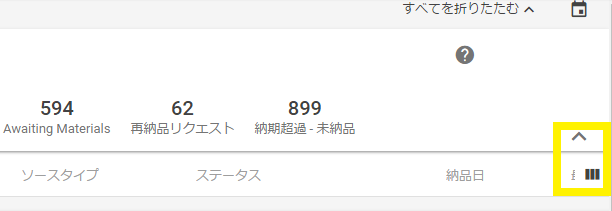
図 8
必要なコラムを選択し、表に表示されるようにしましょう。チェックをつけるとそのコラムが表示され、チェックを外すと非表示になります。
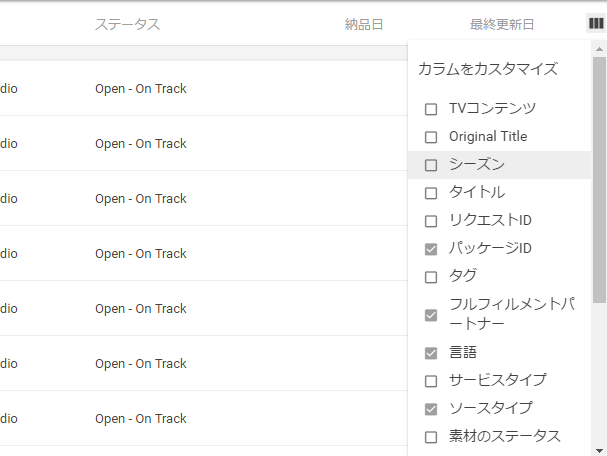
図 9
コラムの並び順を変えるには、ドロップダウンの「コラムをカスタマイズ」メニューから並び替えたいコラムを並べたい位置にドラッグしてください。これにより、グループ名オプションの表示順も変わります。
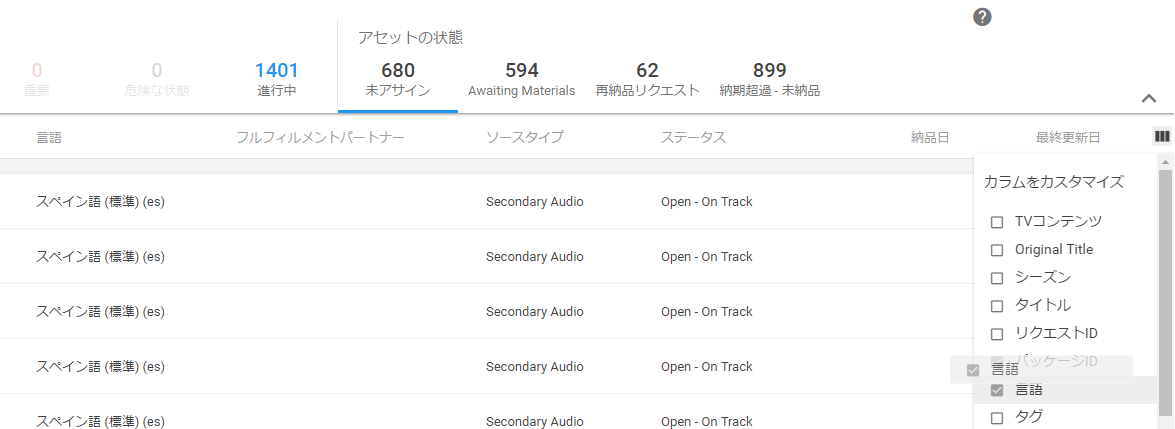
図 10
アクションバー
各アセットの行の上にマウスカーソルを乗せると、右側にアクションバーが表示されます。「i」アイコンをクリックすると別のタブが開き、そのソースリクエストに関わる納期や納品履歴、コメント、QC情報などの情報が表示されます。
一括処理アイテム
様々な情報更新を一括で行えるようになっています。項目をクリックするか、右上角の「全て展開」アイコンをクリックして確認したいアセットを選択します。選択を行うと、ステータスバーが表示され、「コメント」、「Excelにエクスポート」、「アサイン」などを行うことができます。グループごとに選択した結果はそのまま保持されます。誤って望まないアセットに変更を加えないよう、別のグループに切り替える前に、不要なものは選択解除することを忘れないでください。
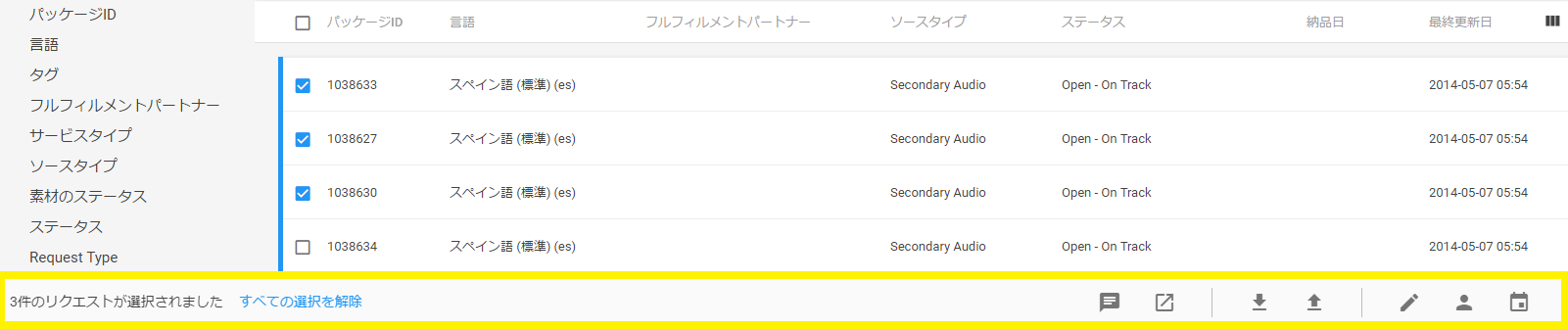
図 11
1. アサインしたいアセットを選択します(ステータスがOpenのものに限ります)
2. 画面下側のステータスバーにある「アサイン」アイコンをクリックします。

図 12
3. フルフィルメントパートナー(または「未アサイン」)を選択し、「Submit」をクリックします。
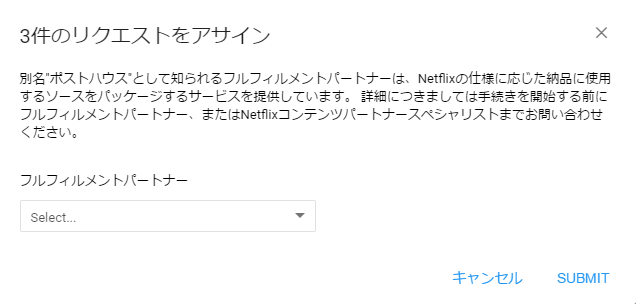
図 13
アセットへのコメント
1. コメントを残したいアセットを選択します
2. 画面下部のステータスバーから「コメント」アイコンをクリックします

図 14
3. コメントを追加し、最後に「Submit」をクリックします
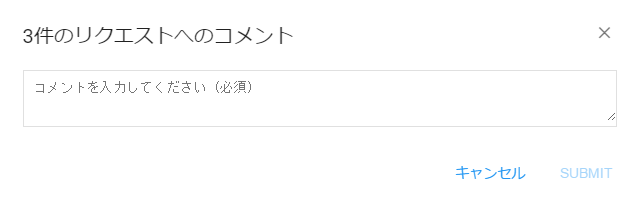
図 15
4. 注: 複数のアセットに対して一括でコメントを追加すると、現時点では更新された各アセットに対してEメールによる通知が送られます。
アセットの素材ダウンロード
1. ダウンロードしたい素材のアセットを選択します
2. 画面下部のステータスバーから「素材のダウンロード」アイコンをクリックします

図 16
3. ダウンロードしたい素材を選択し、「ダウンロード」をクリックします
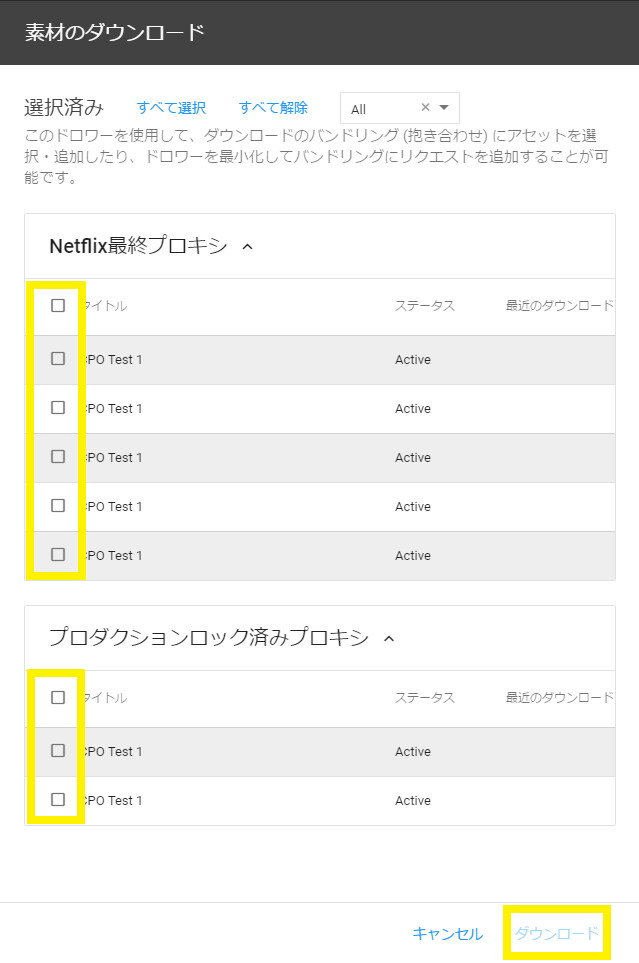
図 17
パフォーマンスのメトリクスを確認する
コンテンツパートナーからフルフィルメントパートナーへの素材納品パフォーマンスのメトリクスを確認するには、画面左上部のソース管理と書かれた左にある3本線のアイコンをクリックしてください。サイドメニューが表示されますので、「トレンド」をクリックします。
 図 18
図 18
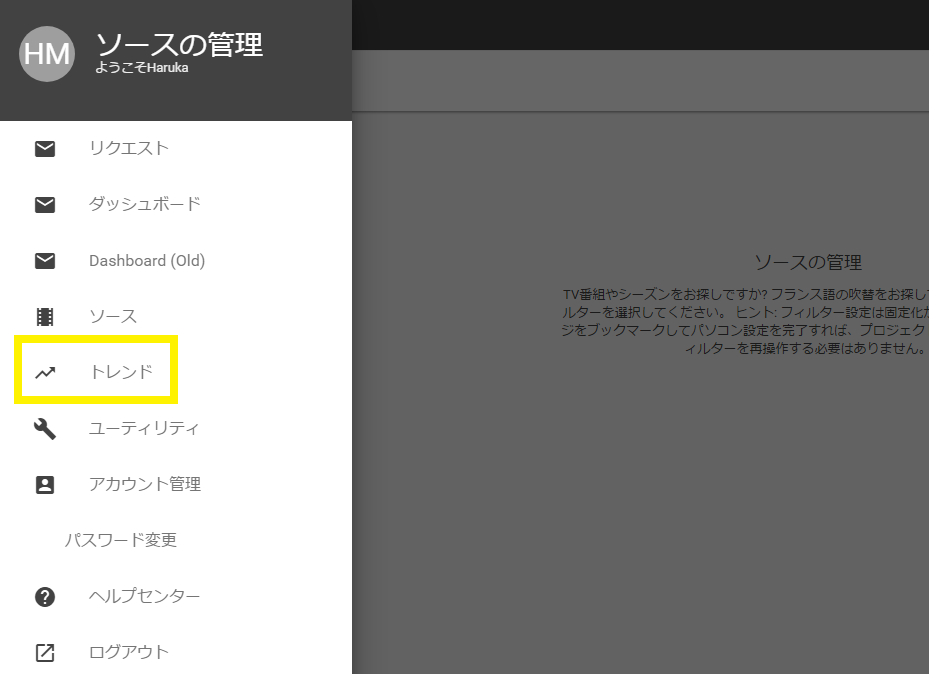
図 19
- Content Partner Master Account
- これは、そのユーザーにアカウント追加、ソースリクエストのアサイン、Backlotダッシュボードの確認、特定のBacklotアップデートのメール通知(再納品リクエスト、Daily Snapshot、Materials rejected)、トレンドの確認が行える権限が付与されていることを表します。
- Content Partner Operations
- これは、そのユーザーにソースリクエストのアサイン、Backlotダッシュボードの確認、全てのBacklotアップデートのメール通知(コメント、再納品リクエスト等)、トレンドの確認が行える権限が付与されていることを表します。
少なくとも、1名のユーザーにContent Partner Master Accountの役割が与えられています。このユーザーがNetflixに対するメインの担当者であれば、Content Partner Operationsの役割も付与してください。
その他
1. Google Chromeの使用をお勧めします。その他のブラウザには最適化されていないため、表示上のエラーが発生する可能性があります。
2. ソースリクエストの詳細情報は、各タイトルの隣にある「i」アイコンをクリックしてください。ソースリクエストにコメントを残すこともできます。

図 20
3. アカウント管理は画面左上の三本線のアイコンをクリックすると表示されるメニューの「アカウント管理」からアクセスすることができます。Content Partner Master Accountの役割が付与されている場合は、ここで 同僚のために別のアカウントを作成することができます。
|
Modifier |
説明 |
サンプル値 |
|
Content Partner(コンテンツパートナー) |
コンテンツパートナー |
NBCU, Sony, Lotte... |
|
Fulfillment Partner(フルフィルメントパートナー) |
フルフィルメントパートナー |
SDI, Juice... |
|
Estimated Delivery Date(納品予定日) |
特定の月、日、年にアセットを限定。自由に入力可 |
2016, 2017-04.. |
|
Due Date(納期) |
特定の月、日、年にアセットを限定。自由に入力可 |
2016, 2017-04.. |
|
Status(ステータス) |
デフォルトではキャンセルされたアセット以外全て表示。キャンセルされたリクエストを確認したい場合はCancelledを選択する必要あり。 注:「Status: All」を使用した場合、過去六ヶ月分のデータのみを検索します。 |
All, Open, Redelivery Requested, Delivered, Processed, Upgraded, Cancelled |
|
Language(言語) |
アセットの言語 |
Korean, Dutch, Japanese... |
|
Is Original(オリジナル作品) |
オリジナルまたはライセンスのアセットに限定 |
Yes, No |
|
Movie Type(ムービータイプ) |
特定のコンテンツタイプにアセットを限定 |
Standalone, Episode, Supplemental |
|
Issues(問題) |
アセットに問題があるかないか、また特定の問題があるかに限定 |
Has issues, Does not have issues, Forced Narrative, Content Typos, Color issues... |
|
Source Type(ソースタイプ) |
特定のソースタイプにアセットを限定 |
Subs, Dubs, CC/SDH... |
|
Service Type(サービスタイプ) |
特定のサービス(例:”Create"のみを確認したい)にアセットを限定。FPがConform/Createの更新が必要なアセットを確認する際にも利用可(例:unknown) |
Conform, Create, Unknown |
|
Country(配信国) |
特定の配信国向けアセットに限定 |
Korea, Japan, Netherlands |
|
Title(タイトル) |
曖昧なタイトル検索も対応。特定の単語を含む全てのタイトルをリストアップ(例:“House” と入力すると、“House, m.d.”も “House of Cards”も検索)。自由に入力可 |
House |
|
Request ID(リクエストID) |
特定のリクエストIDを検索 |
5187b996-34fc-4d98-9ca2-2950fe4e980b |
|
Package ID(パッケージID) |
特定のパッケージIDを検索 |
1248755 |
|
Proxy Status(Proxy Status) |
プロキシの入手可否、ステータスを確認 | Available, Upgraded, Not Available |
| Tag |
特定の「パッケージタグ」がついているソースリクエストを検索。タグは自由に入力可(Netflix担当者と詳細は確認すること。例:「Branded」と「Non-Branded」など)。 |
Branded, Non-Branded, Localized Version, etc... |
| Billing |
ソースリクエストやサービスの請求先がコンテンツパートナーとNetflixのどちらなのかを確認 |
Content Partner, Netflix. |
変更履歴:
- "Modifier"を更新しました – 「Tag」と「Billing」のModifierを新たに追加しました。TagはNetflix担当者から提供されるパッケージタグを使って検索が行えるようになります(例: "Branded Version")。Billingはどのソースリクエストやサービスをだれに請求すればいいかを確認するために使います。更に、「納品予定日」、「納期」、「アサイン日」Modifierも機能向上し、自由入力による特定の日程範囲での検索に対応しました。
2017-04-24
- 新しく"クイックサーチ機能"を追加しました。ユーザーは言語やソースタイプなどを直接入力して検索することができるようになりました。規定の入力値をもつ全てのModifierに適用されます。
- "Modifier" を更新しました – "Proxy Status"というModifierを追加しました (available, not available, upgraded)。ユーザーはプロキシの入手可否やアップグレードされたかどうかを確認することができるようになりました。